마짱짱의 지식창고
[Terraform] WSL2 + cloud sdk + terraform + VScode 개발환경 구축 본문
[Terraform] WSL2 + cloud sdk + terraform + VScode 개발환경 구축
마짱짱 2021. 6. 4. 13:310. 들어가기전
윈도우 환경에서 GCP에 Terraform을 이용하여 배포하기 위해 환경을 구축하는 것이 목표
WSL에 Cloud SDK, terraform을 설치하여 VSCode에 연동
1. Window Terminal Install
[시작] - [Microsoft Store] 검색 후 실행

Windows Terminal 설치
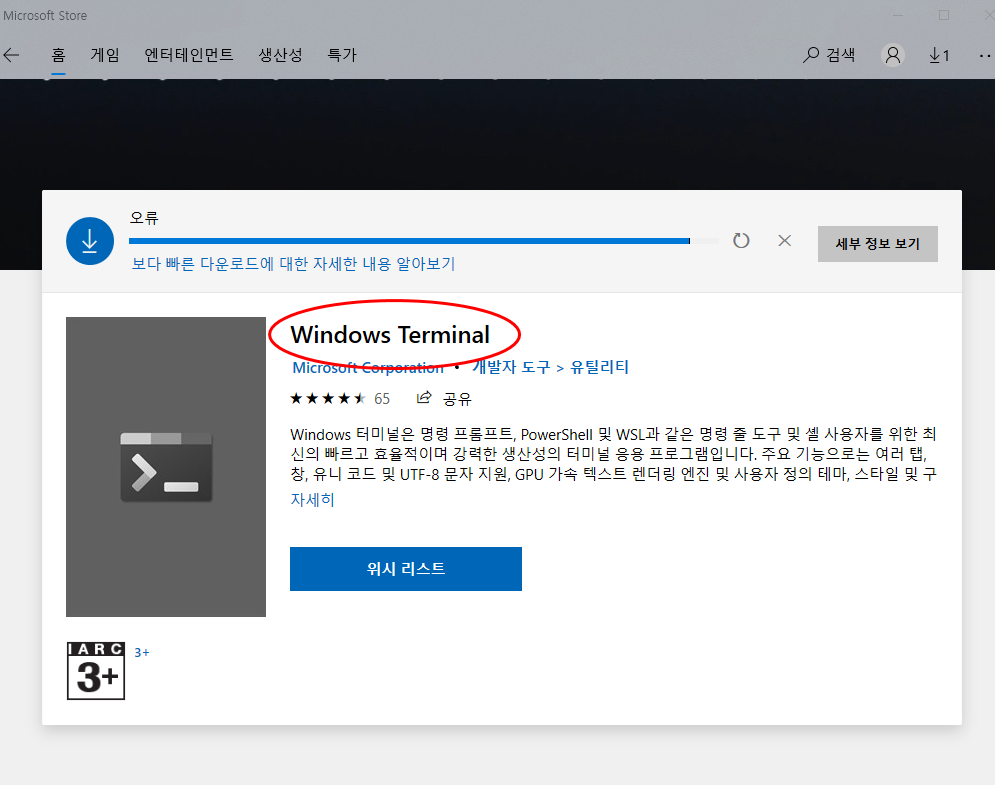
2. WSL2 설치
(참고: https://docs.microsoft.com/ko-kr/windows/wsl/install-win10 )
(참고 : https://docs.microsoft.com/ko-kr/windows/wsl/compare-versions , WSL1 WSL2 차이)
PowerShell 관리자권한 실행

PowerShell 에서 해당 명령어를 실행하여
( Linux용 Windows 하위시스템 ) 옵션을 사용 가능토록 합니다.
dism.exe /online /enable-feature /featurename:Microsoft-Windows-Subsystem-Linux /all /norestart
해당 명령어를 입력하여
(Virtual Manchin 플랫폼) 옵션을 사용 가능하도록 합니다.
dism.exe /online /enable-feature /featurename:VirtualMachinePlatform /all /norestart
여기를 클릭하여 [Linux 커널 업데이트 패키지]를 다운 받습니다.
WSL 2를 기본 버전으로 설정
wsl --set-default-version 2Microsoft Store 에서 Ubuntu 검색하여 설치
(원하는 버전 하나)

WSL 1 -> WSL 2 로 설정
wsl 버전확인
wsl --list --verbose
새로운 설정 생성
wsl --set-version ubuntu 22번째로 설정
wsl --set-default-version 2
3. gcloud sdk 설치
(참고 : https://cloud.google.com/sdk/docs/downloads-interactive )
윈도우 터미널에서 Ubuntu 실행

Cloud SDK를 사용하기 위해서는 Python 이 필수로 필요합니다.
(참고 : https://cloud.google.com/sdk/gcloud/reference/topic/startup )
글쓴이는 python3 를 설치했습니다.
해당명령어를 통해 설치합니다.
apt update
apt install -y python3 python3-pip
해당 명령어 실행 후 설정 완료될떄까지 y 입력
(해당 방법은 설치프로그램을 이용한 것이므로 항상 최신 버전이 설치됩니다.)
curl https://sdk.cloud.google.com | bash
쉘 재시작하면 끝
exec -l $SHELL
입력하여 설치 잘 됐는지 확인합니다.
gcloud version
4. Terraform 설치
(참고 : https://learn.hashicorp.com/tutorials/terraform/install-cli?in=terraform/gcp-get-started )
필요한 패키지 설치합니다
sudo apt-get update && sudo apt-get install -y gnupg software-properties-common curl
HashiCorp 의 GPG Key 등록
curl -fsSL https://apt.releases.hashicorp.com/gpg | sudo apt-key add -
HashiCorp의 Linux Repository 등록
sudo apt-add-repository "deb [arch=amd64] https://apt.releases.hashicorp.com $(lsb_release -cs) main"
Terraform 설치
sudo apt-get update && sudo apt-get install terraform
자동완성을 위한 설정
(Bash 일 경우)
touch ~/.bashrc
terraform -install-autocomplete
(option) Zsh 일 경우
touch ~/.zshrc
terraform -install-autocomplete
5. VSCode 설치
여기를 클릭하여 해당 사이트에서 설치

실행 후 왼쪽 목록에서 Plugin 들어가 WSL을 검색하여 Install 합니다.
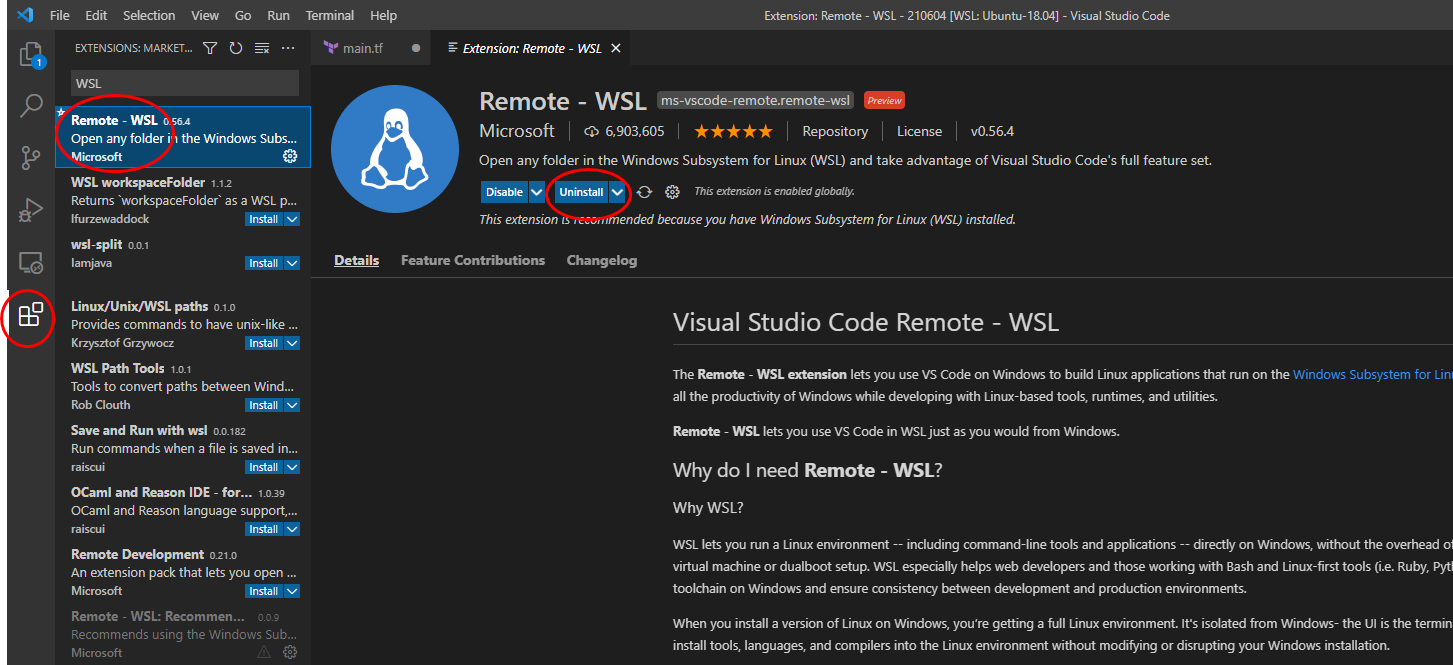
터미널에서 해당 명령어를 실행하면 연결됩니다.
code .
해당 환경으로 Terraform Associate 준비 하겠습니다.
문제나 오류있습니다 덧글로 남겨주세요.
'Automation > Terraform' 카테고리의 다른 글
| [Terraform] Associate 준비(2) - Terraform State 의 목적, Remote State (0) | 2021.07.21 |
|---|---|
| [Terraform] Associate 준비(1) - IaC코드 이해하기 (0) | 2021.07.21 |
| [Terraform] Associate 준비 & 문제풀이 & 개념정리 (0) | 2021.06.16 |
| [Terraform] Terraform 생성,수정,삭제 test (0) | 2021.06.04 |
| Terraform 개요 및 설치 (0) | 2020.08.26 |


